Windows XP PPTP 设置教程
发布时间:2022/9/22 10:32:14
Windows XP PPTP 设置教程
在桌面找到“网上邻居”
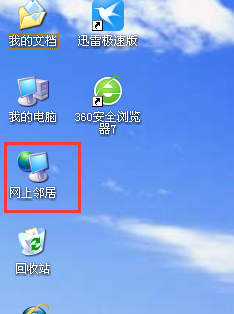
点击查看网络连接
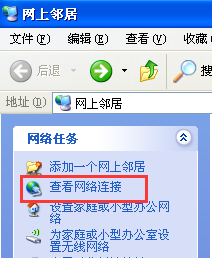
打开后在左边点击“创建一个新的连接”
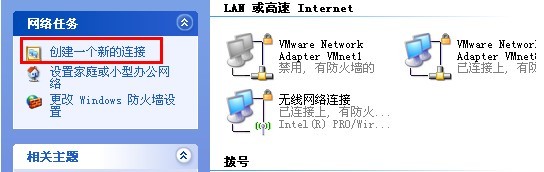
然后按照新建连接向导点击下一步
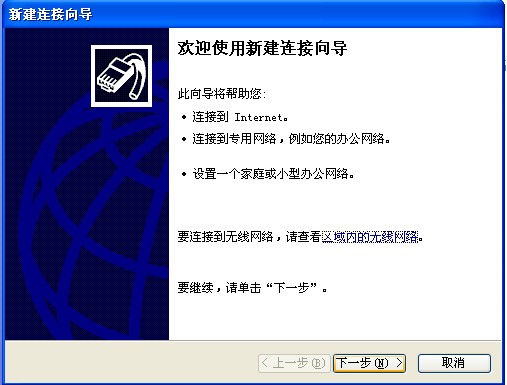
选择“连接到我的工作场所的网络”
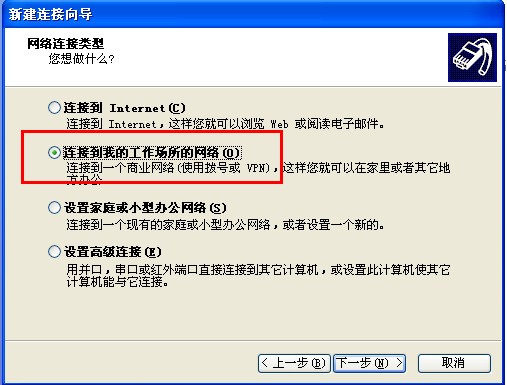
创建“虚拟网络专用链接”
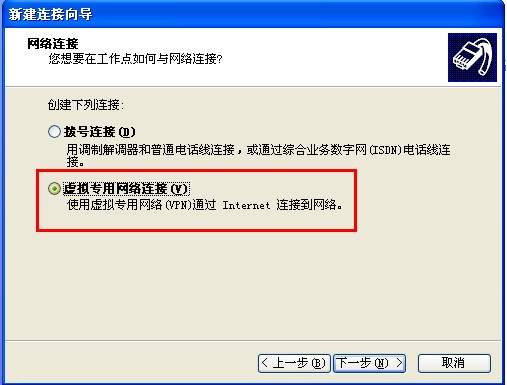
填写公司名字,这里随便写就可以,知道这个是用来连接VPN就行
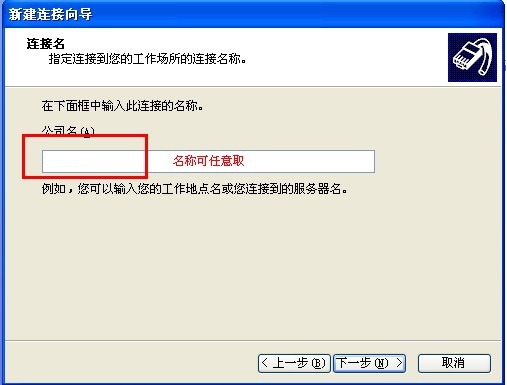
下面这个截图有些电脑没有,如果遇到跟我这个一样就按照我的截图选择第一个
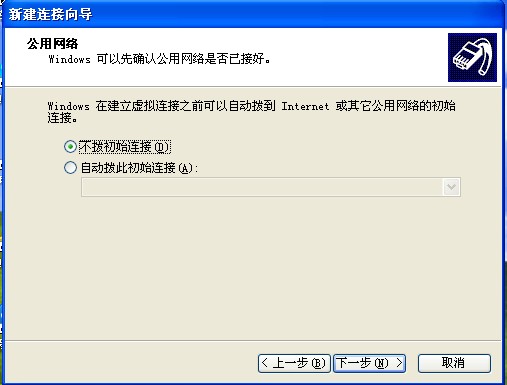
填写服务器IP地址,购买后找客服索要网址,上面有各个地区服务器IP
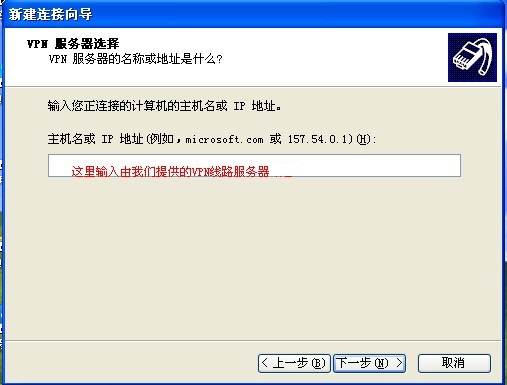
创建完成,如果需要再桌面上创建快捷方式,就勾上
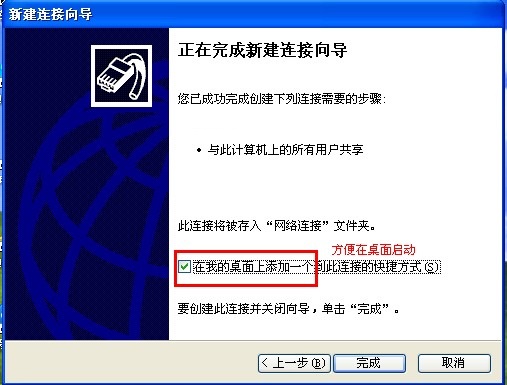
登陆VPN窗口,填写自己的VPN账号和密码
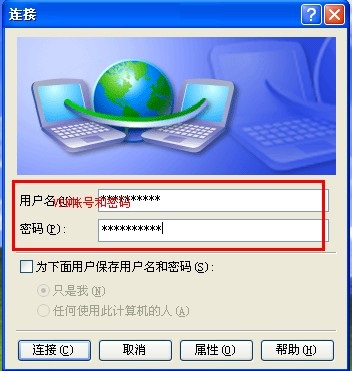
点击属性设置PPTP参数,点击网络,在类型那里选择PPTP
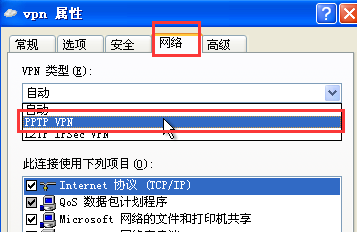
点击确定,反回登陆窗口,点击连接即可
本文来源:
https://www.zndata.com/aws/article/6017.html
[复制链接]
链接已复制




